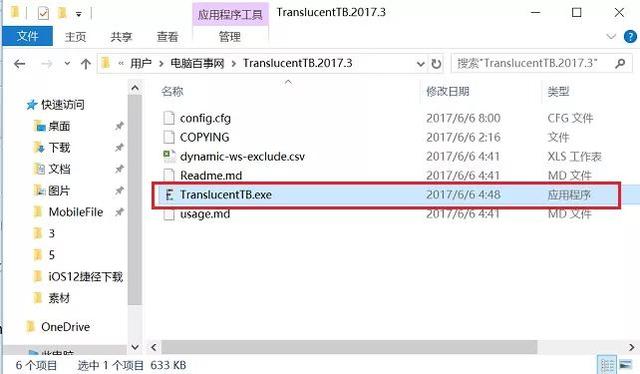win几以上才能设置任务栏为透明化(手把手教你把Windows的任务栏变成全透明)
任务栏全透明是怎样的呢?这样的 ↓

这样的 ↓

和你的电脑比一比,是不是很不一样呢,下面就手把手教大家怎么快速达到这种效果吧~
首先去网络上下载一款软件 Startlsback
这款软件,很多人下载之后,点开开始菜单发现和自己想的不一样,那就需要配置一下,可是设置在哪?我怎么找不到???
哈哈藏得比较隐秘,首先打开控制面板,查看方式设置为“大图标” 当当当当 出现!

点开之后就是设置页面啦
第一项——开始菜单我不做设置 只要设置【外观】和【切换】如下


应用之后就ok啦!如果日后需要设置任务栏的透明度 到外观里滑一下滑块就好了!很方便有没有!
如果突然不想用 又不想卸载软件就到【高级页面】禁用一下 之后要复原还是到这里取消禁用

OK 到这里就差不多了,其他的设置项要尝试可是可以的 说不定会遇到自己喜欢的效果
这个软件和windows10兼容得很好 本人在使用过程中没出现过任何问题,有疑问可在评论区交流~
注:更新系统后如果提示软件用不了,重装一下就好了,再不行就右键安装包,以兼容模式运行。
我从win8到win10 这款软件一直完美运行,现在看到不透明的任务栏都不习惯了呢,哈哈
本来放了百度云的链接 后来想想还是删了 毕竟付费软件 大家有需要自己搜索吧~
,免责声明:本文仅代表文章作者的个人观点,与本站无关。其原创性、真实性以及文中陈述文字和内容未经本站证实,对本文以及其中全部或者部分内容文字的真实性、完整性和原创性本站不作任何保证或承诺,请读者仅作参考,并自行核实相关内容。文章投诉邮箱:anhduc.ph@yahoo.com